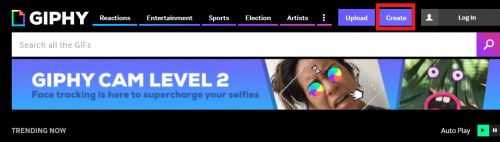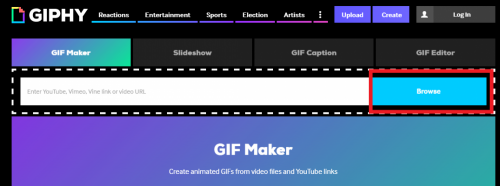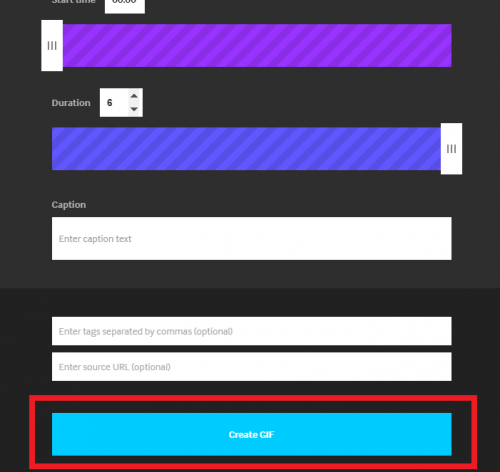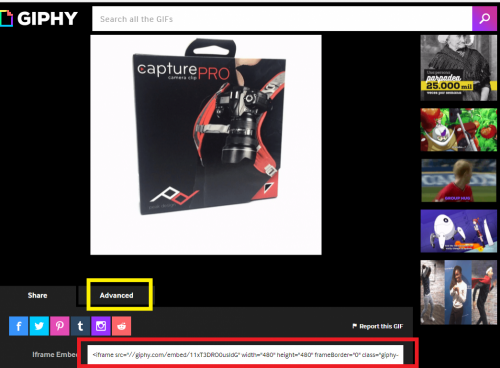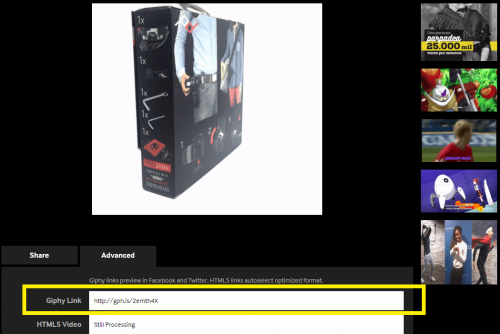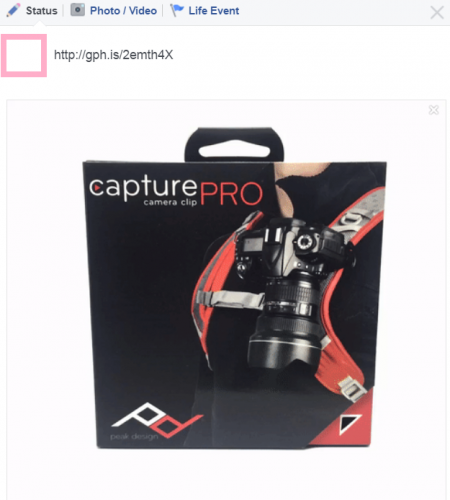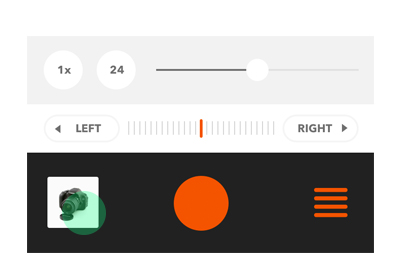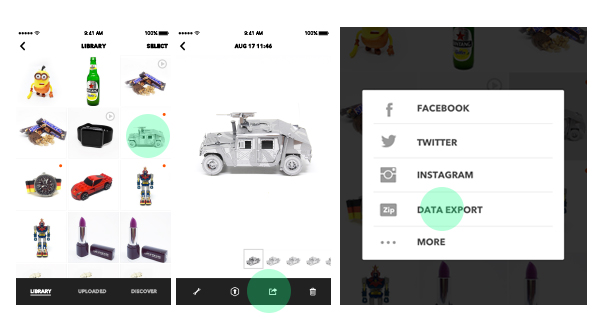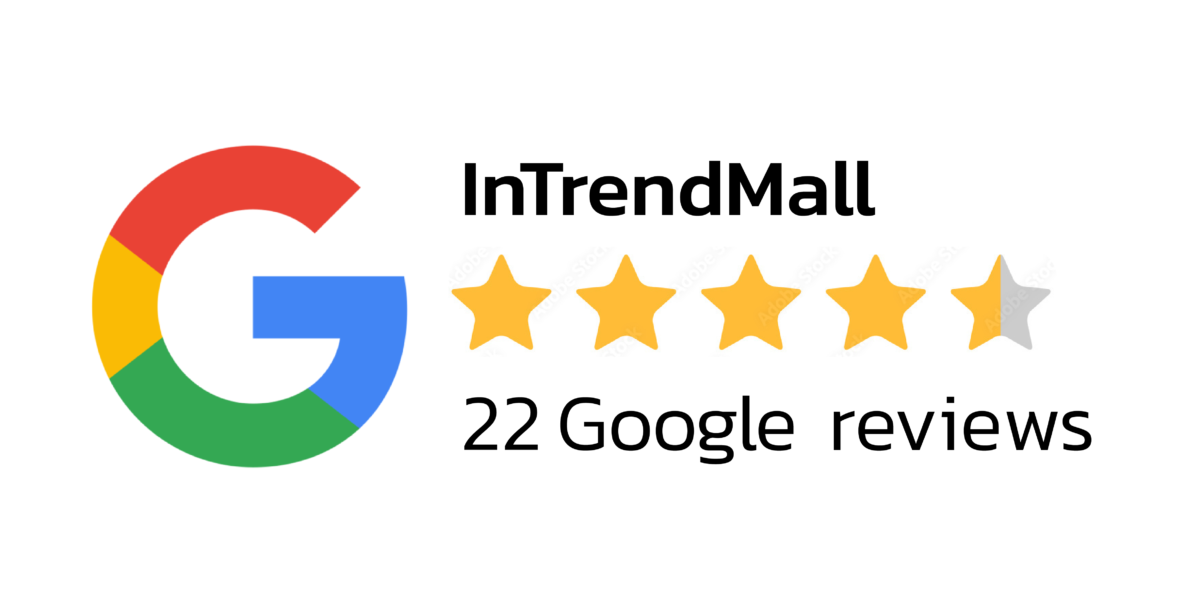สวัสดีค่ะเพื่อนๆวันนี้เราจะมาบอกวิธีการเอาภาพจาก Foldio360 มาทำเป็นไฟล์ Gif ลง Facebook กันค่ะ
หลังจากที่เราใช้งาน Foldio 360 แล้วเรียบร้อย อาจจะสงสัยว่า แล้วจะเอารูปมาทำเป็นไฟล์ Gif ลง facebook ได้ยังไง?
มีคำตอบค่ะ :)
ขั้นแรก : ถ่ายรูปที่เราต้องการโดยใช้แอป Foldio 360 ค่ะ
ขึ้นตอนที่ 2 : ไปที่ Foldio 360 gallery ค่ะ (อยู่ที่มุมซ้ายล่าง)
ขั้นตอนที่ 3 : กดที่ปุ่ม “Data Export”
4. เมื่อเรากดที่ “Data Export” เรียบร้อยแล้วตัวแอปก็จะมีให้เราเลือกว่าจะ Export ไปที่ไหน เช่น
(Email, Messenger, Line, Google drive, etc.) ก็สามารถเลือกได้เลยค่ะ
5. Export ออกมาเรียบร้อยแล้ว จะออกมาเป็นไฟล์ .zip ค่ะ
เมื่อแตก .zip ไฟล์ออกมาก็จะมีไฟล์ 3 แบบค่ะ
- 1. ไฟล์ JPEG (สีเหลือง) : ตามจำนวนภาพ (shot) ที่เราเลือก (อย่างในตัวอย่างนี้คือเลือกไว้ที่ 48 shots)
- 2. ไฟล์ GIF (สีแดง) : ไฟล์ gif ตรงนี้เราสามารถนำไปลงหน้าเว็ปไซต์ หน้าบล็อค หรือไปอัพขึ้นเว็ปฟรีแล้วแชร์ไป Facebook ก็ยังได้ (เดี๋ยวจะอธิบายด้านล่างอีกครั้งค่ะ** :) )
- 3. ไฟล์ MP4 (สีเขียว) :ไฟล์ MP4 ในที่นี้อาจจะไปทำเป็นคลิป vdo อธิบายสินค้าของเราเองก็ได้ค่ะ
และแล้วก็เรียบร้อยค่ะ อยากได้ภาพมุมไหน ไฟล์แบบไหน ก็ได้ง่ายๆจาก Foldio 360 ค่ะ
ทีนี้มาดูวิธีการทำไฟล์ Gif ลง Facebook กันค่ะ
ขั้นแรกให้เข้าไปที่ลิ้งค์นี้ค่ะ >> giphy << (อันนี้เป็นลิ้งค์สร้าง ไฟล์ Gif แบบง่ายๆค่ะ)
พอเข้าไปปุ๊บจะเห็นที่มุมขวาบนมีคำว่า “Create” อยู่ ก็กดเข้าไปเลยค่ะ
ขั้นที่ 2 พอเข้ามาที่หน้า create แล้วก็ลากไฟล์ที่เราต้องการ(เป็น.MP4) หรือกด “Browse” มาก็ได้ค่ะ
ขั้นที่ 3 พอลากไฟล์มาเรียบร้อยแล้วก็ปรับความยาวของไฟล์ GIF ค่ะว่าต้องการกี่วินาที และให้เริ่มที่วินาทีที่เท่าไหร่
ขั้นที่ 4 เมื่อปรับเรียบบร้อยแล้วก็กด “Create GIF” ได้เลยค่ะ แล้วเราก็จะได้ไฟล์ GIF มาเป็นที่เรียบร้อย
จะมีลิ้งค์ iframe Embed ให้เราสามารถ copy โค้ดนั้นไปใส่ในเว็ปไซต์ หรือบล็อกของเราได้เลยค่ะ
แต่ๆๆๆ หากเราต้องการโพสต์ GIF นี้ใน Facebook
ไม่ว่าจะเป็น Facebook ส่วนตัวหรือ Facebook Page ของเราก็ตาม
ก็สามารถทำได้ง่ายๆเช่นกันค่ะ แค่เพียงกด “Advanced” ที่วงสีเหลืองไว้ค่ะ
เมื่อกด “Advanced” แล้ว เราก็จะมาเจอ giphy link ค่ะ ซึ่งสามารถ Copy ลิ้งค์นี้ไปโพสต์บนหน้า Facebook เราได้ทันทีค่ะ
เพียงเท่านี้ เราก็จะมีภาพสินค้าของเราเป็นไฟล์ GIF ให้เห็นทั้ง 360 องศากันได้ง่ายๆบนหน้าเว็ป
และหน้า Facebook Page ของเรากันแล้วล่ะค่ะ
ง่ายมากๆเลยใช่ไหมคะ มาลองความสามารถของ Foldio 360 กันได้แล้ววันนี้ค่ะ
>> สั่งซื้อ Foldio 360 <<
บทความเพิ่มเติมเกี่ยวกับ Foldio
Export image data
You can export the image source you created through the Foldio 360 app.(iOS available, Android 0.6.0 or higher)
1. Take photos with the Foldio 360 app.
2. Go to Foldio 360 gallery.
3. Click export data button.
4. The data is transferred as three file formats. (JPG, GIF, MP4). The data volumes are different depending on the environment you takes photos.
5. Your email system can restrict the data transmission depending the data volume. In this case, you can use a cloud service like googld drive or dropbox.

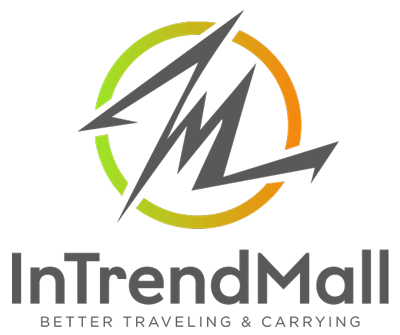















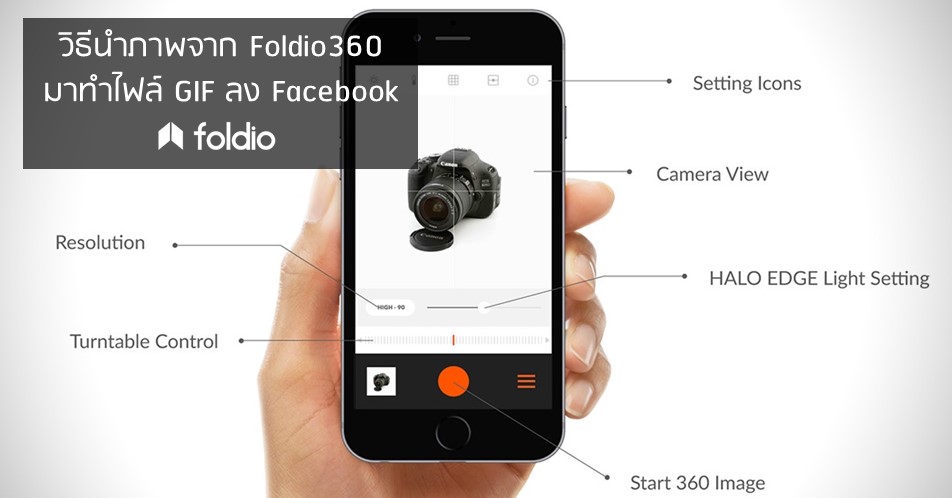
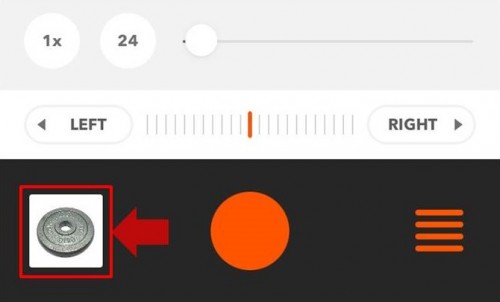
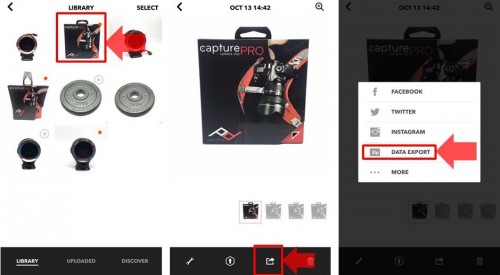
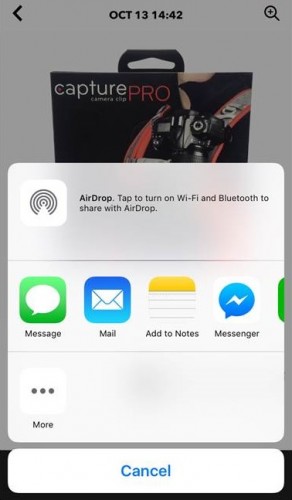
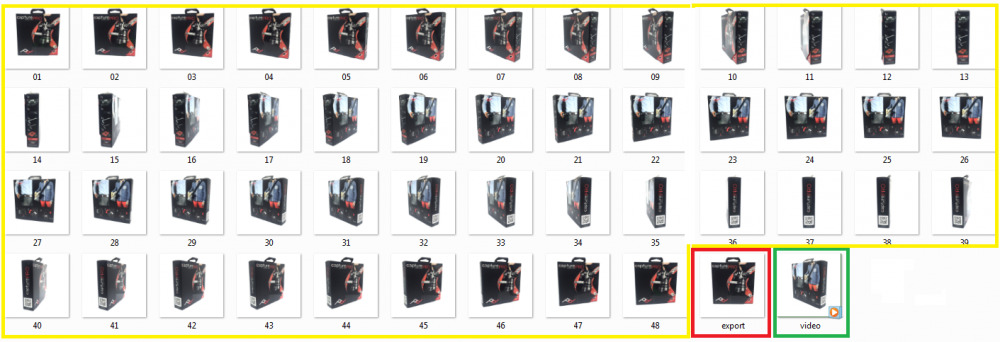 และแล้วก็เรียบร้อยค่ะ อยากได้ภาพมุมไหน ไฟล์แบบไหน ก็ได้ง่ายๆจาก Foldio 360 ค่ะ
และแล้วก็เรียบร้อยค่ะ อยากได้ภาพมุมไหน ไฟล์แบบไหน ก็ได้ง่ายๆจาก Foldio 360 ค่ะ